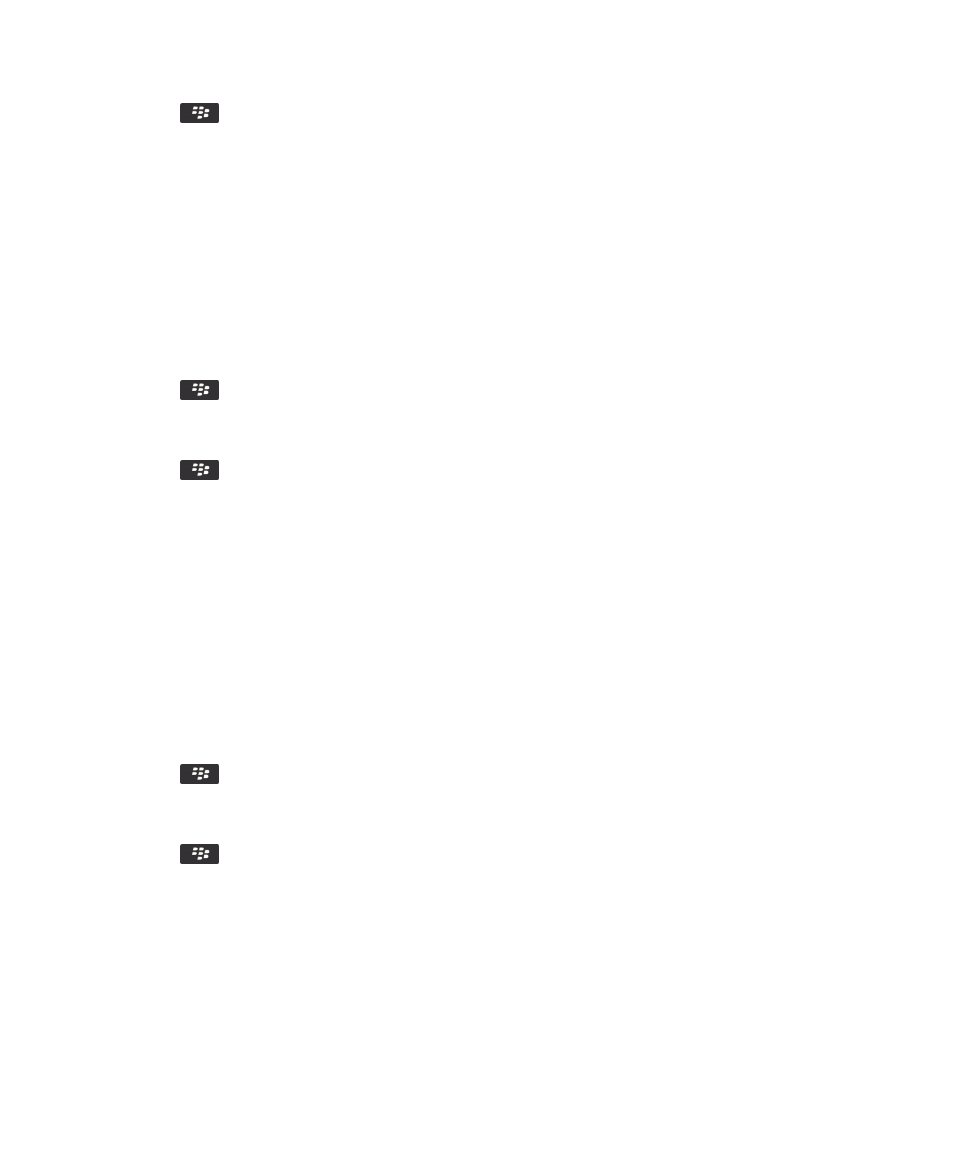
Đồng bộ hóa dữ liệu sắp xếp qua mạng không dây
Trước khi bạn bắt đầu: Research In Motion khuyên bạn thường xuyên tạo và lưu tập tin sao lưu trên máy tính của bạn, đặc
biệt trước khi bạn cập nhật bất kỳ phần mềm nào. Giữ một tập tin sao lưu cập nhật trên máy tính có thể cho phép bạn khôi
phục dữ liệu trên điện thoại thông minh nếu điện thoại thông minh của bạn bị mất, bị đánh cắp hoặc hỏng bởi một sự cố
không lường trước.
Hướng dẫn sử dụng
Đồng bộ hóa
366
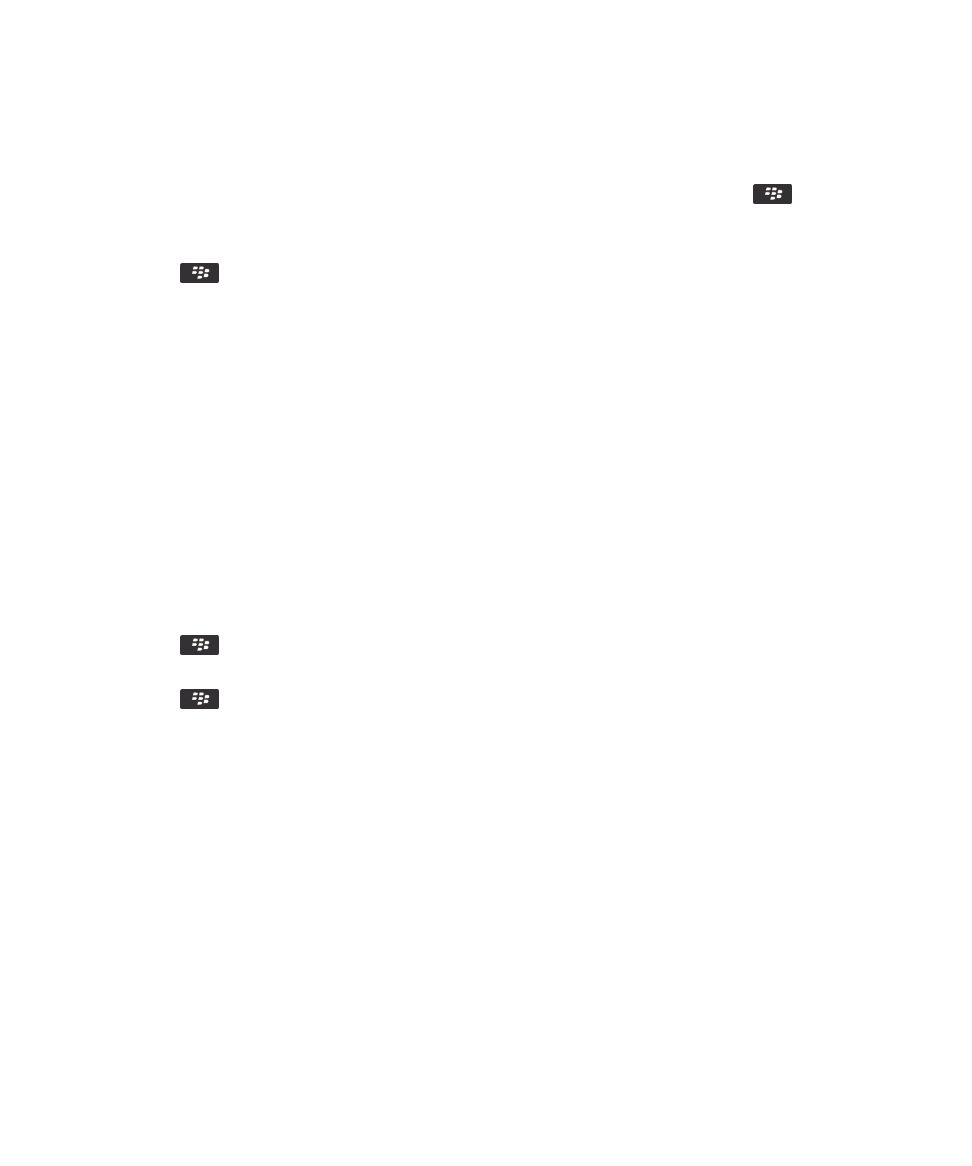
Nếu bạn thay đổi cùng một mục dữ liệu sắp xếp trên điện thoại thông minh BlackBerry và trong ứng dụng email trên máy
tính của bạn, dữ liệu sắp xếp trên máy tính của bạn sẽ giành quyền ưu tiên so với dữ liệu sắp xếp trên điện thoại thông minh
của bạn.
1.
Trong các ứng dụng Danh bạ, ứng dụng Lịch, ứng dụng Tác vụ, hoặc Sổ ghi nhớ, hãy bấm phím
> Tùy chọn.
2.
Nếu cần, hãy nhấp lịch hoặc danh sách địa chỉ liên hệ.
3.
Chọn hộp chọn Đồng bộ hóa không dây.
4.
Bấm phím
> Lưu.
Nếu sử dụng BlackBerry Internet Service, bạn phải sử dụng BlackBerry Desktop Software để đồng bộ hóa dữ liệu lịch. Để
biết thêm thông tin, hãy xem mục Trợ giúp trong BlackBerry Desktop Software.
Thông tin liên quan
Một số ký tự trong các mục nhập lịch xuất hiện không chính xác sau khi đồng bộ hóa,
194
Giới thiệu về xung đột đồng bộ hóa dữ liệu,
185